可通过App Store、微软官网或网页版三种方式在MacBook Pro上安装或使用Office。首先,通过App Store搜索“Microsoft 365”并点击“获取”下载,安装后登录Microsoft账户激活;其次,访问微软官网订阅并下载安装包(.pkg文件),按向导完成安装并登录账户;最后,也可直接访问office.com,登录后在线使用Word、Excel等应用,无需安装,编辑内容自动保存至OneDrive。
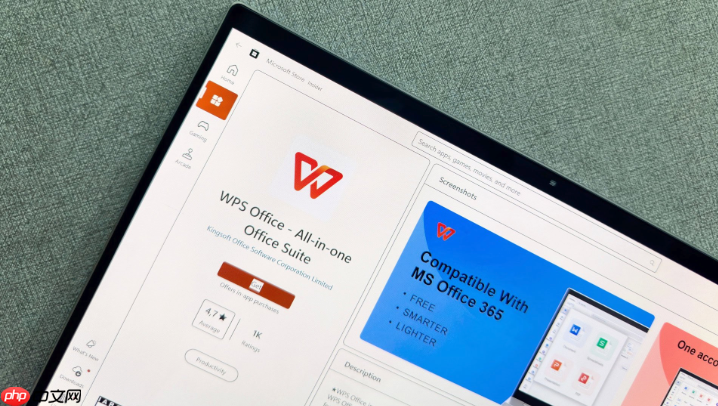
如果您在使用MacBook Pro时需要处理文档、表格或演示文稿,但设备上尚未安装Office办公套件,则可以通过多种方式获取并安装。以下是几种可靠的下载与安装方法:
App Store是苹果官方的应用分发平台,通过此途径安装软件安全且便捷,系统会自动完成下载与配置。
1、点击屏幕左上角的“启动台”图标,在搜索栏中输入“App Store”并打开。
2、在App Store顶部的搜索框内键入“Microsoft Office”或“Word”进行搜索。
3、在搜索结果中找到由“Microsoft Corporation”发布的Office应用,通常显示为“Microsoft 365 - Word, Excel, PowerPoint”。
4、点击“获取”按钮,系统可能会要求您输入Apple ID密码或使用面容ID/触控ID验证。
5、等待下载和安装完成后,点击“打开”即可启动Office应用,并根据提示登录您的Microsoft账户以激活服务。
从微软官方网站下载安装程序可以确保获得最新版本的完整桌面应用,并支持自定义安装选项。
1、在Safari或其他浏览器中访问微软Office的官方下载页面 https://www.microsoft.com/microsoft-365/mac/microsoft-365-for-mac。
2、选择适合您的订阅计划,如“Microsoft 365 Personal”或“Family”,然后点击“立即试用”或“购买”。
3、登录您的Microsoft账户,如果没有账户则需先注册一个免费账户。
4、完成订阅或试用开通后,页面将提供“安装Office”的选项,点击该按钮开始下载安装程序(.pkg文件)。
5、下载完成后,双击安装包文件,按照屏幕上的向导逐步完成安装过程,期间可能需要授权管理员权限。
6、安装结束后,打开任意Office应用(如Word),使用您的Microsoft账户登录以完成激活。
若无需离线使用或长期安装,可通过浏览器直接访问Office在线版本,实现基本的文档编辑功能,且不占用本地存储空间。
1、打开MacBook Pro上的任意浏览器(推荐Safari或Chrome),访问 https://www.office.com。
2、点击页面右上角的“登录”按钮,输入您的Microsoft账户邮箱和密码。
3、登录成功后,您将看到可用的应用图标,包括Word、Excel、PowerPoint等。
4、点击任一应用图标(例如Word),系统将加载对应的在线编辑器。
5、您可以创建新文档或打开OneDrive中的已有文件进行编辑,所有更改将自动保存至云端。
以上就是macbookpro如何下载office_MacBook Pro设备下载Office方法的详细内容,更多请关注php中文网其它相关文章!

全网最新最细最实用WPS零基础入门到精通全套教程!带你真正掌握WPS办公! 内含Excel基础操作、函数设计、数据透视表等

Copyright 2014-2025 https://www.php.cn/ All Rights Reserved | php.cn | 湘ICP备2023035733号